Resetați complet Microsoft Edge Chromium la valorile implicite
Cum să resetați complet Microsoft Edge Chromium la valorile implicite
Recent, Microsoft a adoptat motorul Chromuim pentru Microsoft Edge, browserul web încorporat Windows 10. Dacă nu funcționează corect pentru dvs., poate doriți să-l resetați complet la valorile implicite și să restaurați toate setările la valorile implicite.
Publicitate
Microsoft Edge este acum un browser bazat pe Chromium, cu o serie de funcții exclusive, cum ar fi Citește cu voce tare și servicii legate de Microsoft în loc de Google. Browserul a primit deja câteva actualizări, cu suport pentru dispozitivele ARM64 Edge Stabil 80. De asemenea, Microsoft Edge acceptă în continuare o serie de versiuni Windows vechi, inclusiv Windows 7, care a făcut-o recent a ajuns la capătul de sprijin. Verifică Versiuni Windows acceptate de Microsoft Edge Chromium și Cea mai recentă foaie de parcurs Edge Chromium. În cele din urmă, utilizatorii interesați pot descărca Instalatorii MSI pentru implementare și personalizare.

Pentru versiunile de pre-lansare, Microsoft folosește în prezent trei canale pentru a furniza actualizări pentru Edge Insiders. Canalul Canary primește actualizări zilnic (cu excepția sâmbătă și duminică), canalul Dev primește actualizări săptămânal, iar canalul Beta este actualizat la fiecare 6 săptămâni. Microsoft este va accepta Edge Chromium pe Windows 7, 8.1 și 10, alături de macOS, Linux (vin în viitor) și aplicații mobile pe iOS și Android. Utilizatorii Windows 7 vor primi actualizări până pe 15 iulie 2021.
Nu este greu să resetați Microsoft Edge folosind opțiunea specială din Setări.
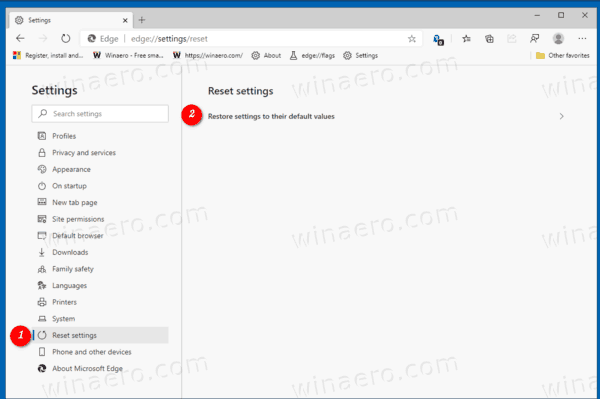
Cu toate acestea, opțiunea oferită de Microsoft nu elimină extensiile, ci doar le dezactivează. De asemenea, nu elimină parolele salvate, favoritele și păstrează alte date.

Deci, poate fi necesar să eliminați datele pe care instrumentul încorporat nu le atinge. Se poate realiza prin eliminarea folderului de profil al Edge. Rețineți: prin resetarea Microsoft Edge la valorile implicite, veți restabili toate setările sale la valorile implicite și, de asemenea, ȘTERGEȚI TOATE PROFILILE, EXTENSIILE ȘI MARCAJE!
Pentru a reseta complet Microsoft Edge Chromium la valorile implicite,
- Închideți toate ferestrele Microsoft Edge.
- Deschideți File Explorer.
- Copiați și inserați următoarea locație în bara de adrese:
%LocalAppData%\Microsoft. Se va extinde laC:\Utilizatori\numele dvs. de utilizator\AppData\Local\Microsoftcale.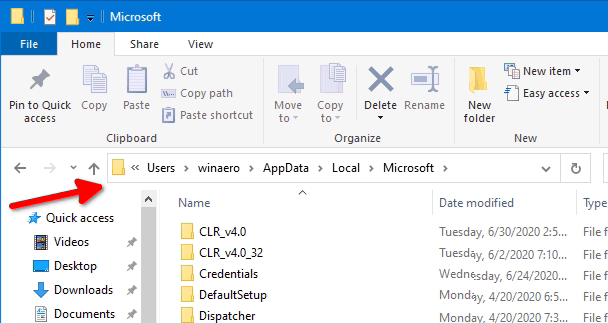
- Ștergeți următorul(ele) folder(e), în funcție de canalul(ele) de browser pe care îl utilizați și doriți să îl resetați.
- Edge - pentru versiunea stabilă a aplicației
- Edge Beta - pentru Edge BETA
- Edge Dev - pentru Edge DEV.
- Edge SxS - pentru Edge CAN (Canary).
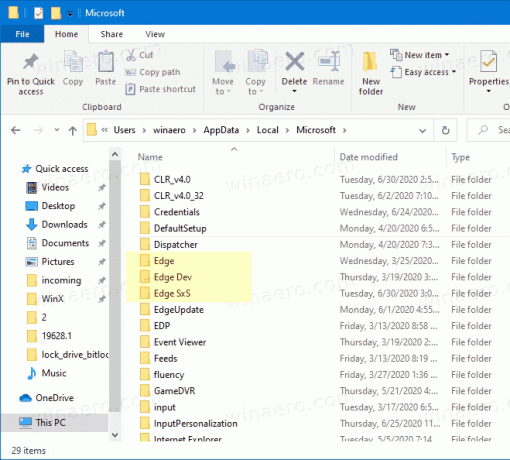
Esti gata. Acum puteți deschide browserul și puteți începe să îl utilizați de la zero.
Această metodă funcționează în toate versiunile de Windows acceptate de Edge, inclusiv Windows 7, Windows 8, Windows 8.1 și Windows 10.
Versiuni Edge reale
- Canal stabil: 83.0.478.56
- Canal beta: 84.0.522.28
- Canalul dezvoltatorului: 85.0.552.1
- Canalul Canarelor: 85.0.561.0
Descărcați Microsoft Edge
Puteți descărca versiunea Edge pre-lansare pentru Insiders de aici:
Descărcați Microsoft Edge Insider Preview
Versiunea stabilă a browserului este disponibilă pe următoarea pagină:
Descărcați Microsoft Edge Stable

